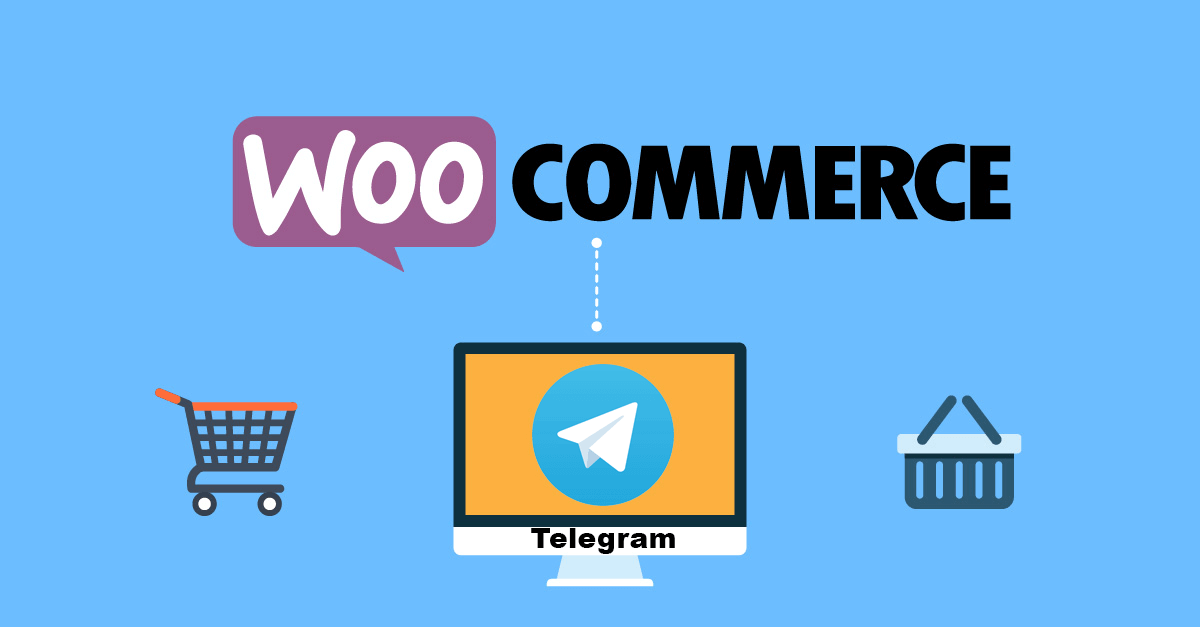
Cấu hình thông báo đơn hàng Woocommerce qua ứng dụng Telegram
Vừa rồi trên cộng đồng WordPress Việt Nam có chia sẽ một Plugin có tên Telefication một sản phẩm được viết bởi Foad Tahmasebi. Plugin này cảm quan mình sử dụng thấy khá là tiện lợi và hữu ích, nó giúp cho bạn nhận các thông báo về website qua ứng dụng Telegram, đây cũng là ứng dụng mình sử dụng thường xuyên trong suốt thời gian làm việc. Hãy cùng mình tìm hiểu sơ qua Plugin Telefication xem có những gì đặc sắc hơn nhé.
Đặc điểm chính Telefication
Chức năng nhận thông báo trên Telegram bằng bot của riêng bạn hoặc gửi các bài đăng mới đến kênh telegram mà bạn tạo. Với Plugin Telefication giúp bạn nhận Thông báo qua email, đơn đặt hàng Woocommerce mới, nhận xét mới, bài đăng mới và người dùng mới…
Tính năng nổi bật Telefication
- Gửi các bài viết mới, sản phẩm mới đến kênh Telegram mà bạn tạo với mẫu có sẳn và có thể tùy chỉnh.
- Gửi bài đăng đến kênh với hình ảnh nổi bật.
- Gửi các sản phẩm của woocommerce đến kênh có xuất bản “ảnh”, “giá” và “giá ưu đãi”.
- Bạn có thể sử dụng Telegram Bot của riêng mình để nhận thông báo trực tiếp và gửi bài đăng tới kênh.
- Gửi thông báo cho User Telegram hoặc Group Telegram
- Gửi chủ đề email dưới dạng thông báo Telegram.
- Gửi nội dung email dưới dạng thông báo Telegram.
- Hiển thị địa chỉ email của người nhận trong thông báo.
- Gửi thông báo đơn hàng mới và cập nhật chi tiết của Woocommerce tới Telegram.
- Thông báo khi bình luận mới.
- Thông báo khi bài viết mới.
- Thông báo khi người dùng đăng ký mới.
Thông tin phiên bản
- Phiên bản hiện tại 1.8.0
- Số lượng kích hoạt sử dụng: 300+
- Tương thích với phiên bản WordPress 3x trở lên
- Hỗ trợ phiên bản PHP 5.6 trở lên
- Ngôn ngữ: English (US), Persian, and Russian.
Hướng dẫn cài đặt Telefication
Bước 1: Cài đặt kích hoạt Plugin Telefication
Tại website WordPress bạn truy cập vào Plugin => Cài mới sau đó tìm đên tên plugin Telefication và tiến hành cài đặt. Ngoài ra bạn có thể download từ trang chủ về và cài bằng file zip.
Bước 2: Tạo BOT Telegram
Tại bước này bạn thực hiện lấy mã Token Telegram và lấy Telefication Chat ID để kết nối Plugin đến ứng dụng chat Telegram. Bạn hãy thực hiện các bước nhỏ như sau.
2.1: Lấy Telefication Chat ID
Bạn mở ứng dụng Telegram lên sau đó nhập vào khung tìm kiếm là @teleficationbot sau đó click Start để bắt đầu.
Bạn nhập vào khung chat /start và /getid. Sau khi nhập xong sẽ hiện 1 dãy số đó chính là Chat ID của bạn.
2.2 Tạo bot Telegram
Nếu bạn đã có BOT rồi có thể bỏ qua bước này và thực hiện luôn các bước tiếp theo.
Hướng dẫn tạo BOT.
- Tại ô Search của Telegram chọn BotFather
- Chat
/newbotvào khung chat với BotFather - Nhập tên cho bot. Ở đây mình chọn là botcuaquan_bot
- Chọn username cho bot. Ở đây mình chọn là botcuaquan_bot
P/s: Do mình đã có sẳn một con bot rồi, nên mình sẽ dùng con cũ, ảnh bên dưới mình vẫn hướng dẫn bạn tạo một con mới.
Sau khi tạo BOT xong bạn sẽ nhận được một mã token. Bạn hãy lưu lại để sử dụng thiết lập các bước tiếp theo.
Sau đó bạn hãy start cho BOT hoạt động
Bước 3: Thiết lập Plugin Telefication
Bạn truy cập vào lại website, chọn Cài đặt => Telefication để bắt đầu cấu hình.
TAB General Setting
Tại General Setting bạn nhập và tick vào các thông tin như ảnh bên dưới nhé.
- Telefication Chat ID bạn nhập vào ID đã lấy ở bước 2.1 (Sau khi nhập vào click Send test để kiểm tra)
- Notify Me For: Tùy vào mỗi nhu cầu sử dụng nhận cảnh báo mà bạn click vào tương ứng. Mình thì chọn hết luôn. 😀
TAB My Own Bot
Tại Tab này bạn nhập Token đã lấy ở bước 2.2 vào You Bot Token như ảnh minh họa bên dưới nhé.
TAB Send To Channel
Ở Tab này sẽ có nhiều tùy chọn hơn để bạn tùy chỉnh mẫu gửi và kiểu. Mình chú thích một số dòng như sau.
- Enable Send To Channel: Kích hoạt gửi bài đăng mới qua kênh
- Your Channel Username: Nếu bạn có kênh, bạn hãy nhập vào tên kênh Telegram của bạn, nếu không có bạn hãy bỏ qua.
- Message Template: Đây là mẫu có sẳn của Plugin, và bạn có thể hoàn toàn tùy chỉnh theo ý của mình. Nhưng phải đúng cấu trúc của template nhé.
- Featured image: Nếu bật tính năng này, Bài đăng sẽ gửi dưới dạng hình ảnh đến kênh của bạn (nếu bạn bật tính năng này, độ dài mẫu thông báo của bạn không được quá 200 ký tự)
- For These Post Types: Đây là các Types liệt kê sẳn, bạn lựa chọn và tick vào những cái nào bạn sử dụng nhé.
Bước 4: Order đơn hàng và kiểm tra hoạt động Plugin Telefication
Sau khi mọi thiết lập đã hoàn tất, giờ bạn hãy đăng, order đơn hàng xem thử nào. Mình đang có một website test, mình sẽ order thử vào ly trà sữa.
Sau khi Đặt hàng thành công, BOT sẽ gửi thông tin đơn hàng về Telegram cho bạn với độ delay dưới 1s. Tốc độ thông báo thật bất ngờ vì quá là nhanh, nhanh hơn là thông báo qua mail, hãy xem ảnh minh họa bên dưới của mình nhé.
Cảm ơn các bạn đã bỏ chút thời gian theo dõi bài viết của mình. Hi vong với bài viết trên sẽ giúp bạn thiết lập được một kênh thông báo qua ứng dụng Telegram nhanh và chính xác, từ đó giúp bạn tiết kiệm được thời gian và hiệu suất công việc sẽ tốt hơn. Nếu bạn có những gì thắc mặc hoặc cần hỗ trợ xin để lại commnent bên dưới cho mình nhé.
Video tham khảo
https://www.youtube.com/watch?v=e7RiD99eEZ8
Nguồn: https://dotrungquan.info